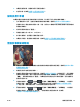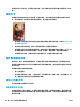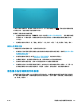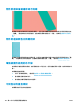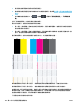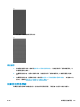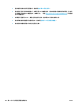HP DesignJet T2500 Multifunction Printer Series-User Manual
1. 請嘗試使用較高的列印品質設定,請參閱位於第 68 頁的列印。例如,如果您已將「列印品質」滑
桿設定為「速度」,請嘗試將其設定為「品質」。
2. 請嘗試使用較厚的紙張,選擇建議的紙張類型(例如 HP 厚層塗層紙和 HP 超重磅紙)。請參閱
位於第 161 頁的訂購紙張。
圖件上的白色斑點
您可能會注意到圖件上的白色斑點。這可能是因為紙張纖維、灰塵或脫落的塗層材料所致。如果要避
免這個問題:
1. 在列印之前,請試著拿刷子清潔紙張,以清除脫落的纖維或粒子。
2. 請務必讓印表機的蓋子保持關閉。
3. 將捲筒紙和單張紙存放在袋子或盒子裡,以保護紙張。
色彩不準確
如果圖件的色彩不符合您的期望,請試著執行下列方法:
1. 檢查您裝入的紙張類型是否對應至在前控制面板和軟體中選取的紙張類型。請參閱位於第 62 頁的
檢視有關紙張的資訊。此外,請按 ,然後按 ,再選擇「影像品質維護」>「校準狀
態」,以檢查色彩校準狀態。如果狀態是「擱置」或「過時」,您應該要執行色彩校準:請參閱
「位於第 100 頁的色彩校準」。如果進行變更可以解決問題,您可能會希望重新列印您的工作。
2. 檢查您是否列印在紙張的正確面上。
3. 請檢查您是否使用適合的列印品質設定,請參閱位於第 68 頁的列印。如果您已選取「速度」或
「快速」選項,可能無法獲得最準確的色彩。如果變更列印品質設定可以解決問題時,您可能會
希望重新列印您的工作。
4. 如果您是使用「應用程式色彩管理」,請檢查您使用的色彩設定檔是否對應至選取的紙張類型和
列印品質設定。如果您不確定要使用何種色彩設定,請參閱位於第 99 頁的色彩管理。
5. 如果問題是因為圖件和監視器之間的色彩差異所致,請依照 HP Color Center 的「如何校準監視
器」一節中的指示執行。此時,如果問題已解決,您可能會希望重新列印您的工作。
6. 列印「影像診斷圖件」。請參閱位於第 187 頁的影像診斷圖件。
7. 嘗試使用色彩調整選項來產生您想要的色彩。請參閱位於第 103 頁的色彩調整選項。
ZHTW
圖件上的白色斑點
185